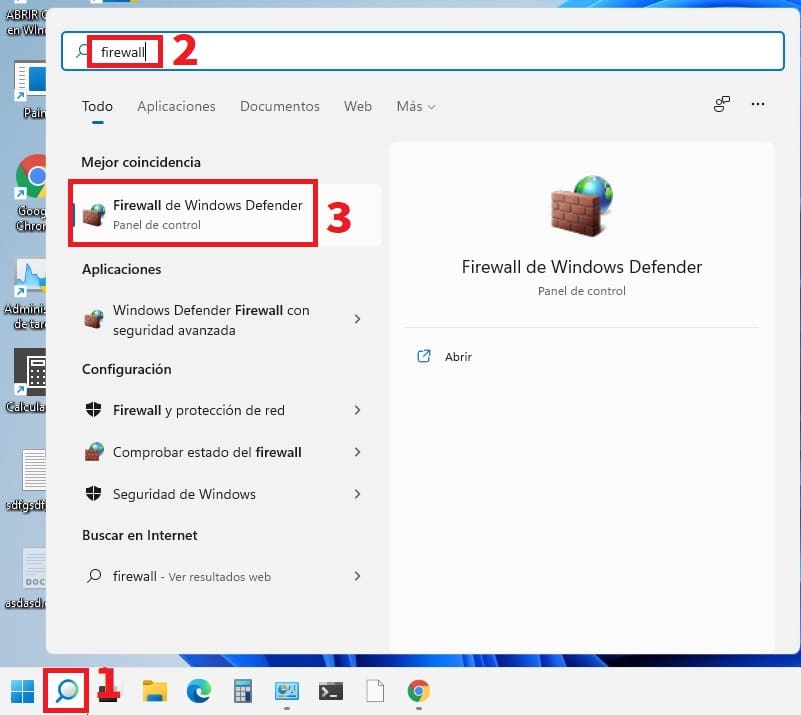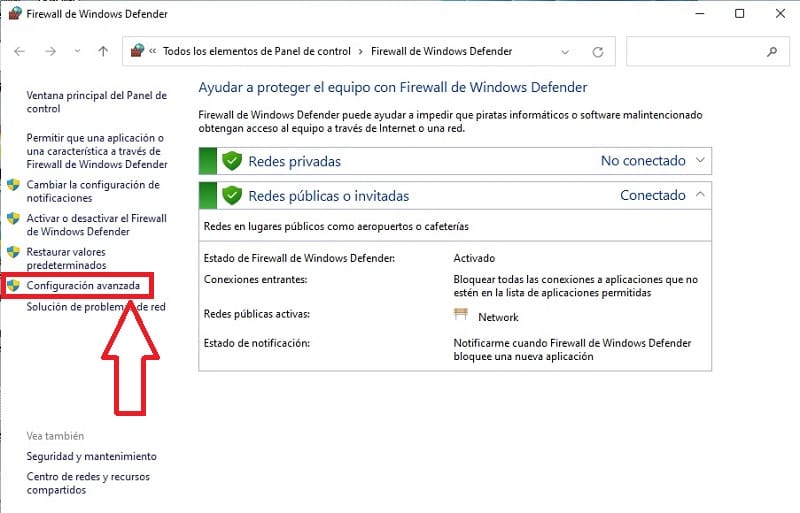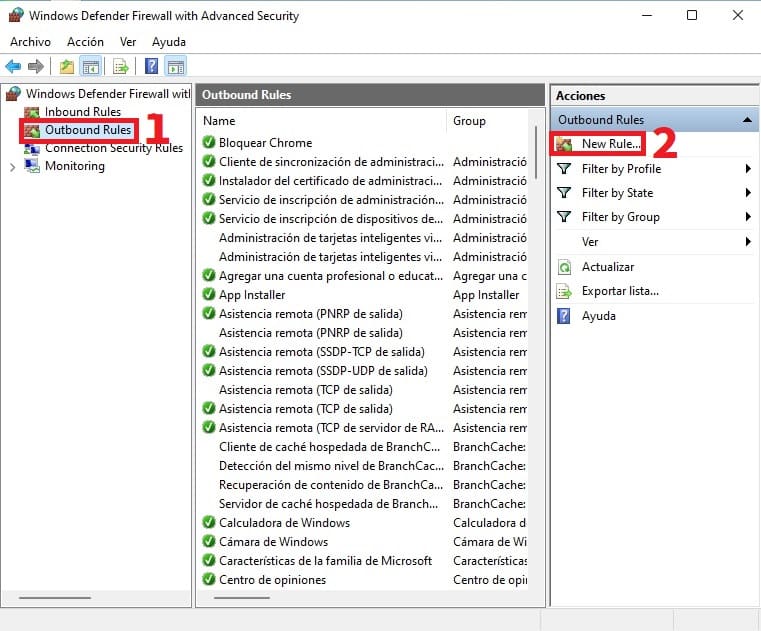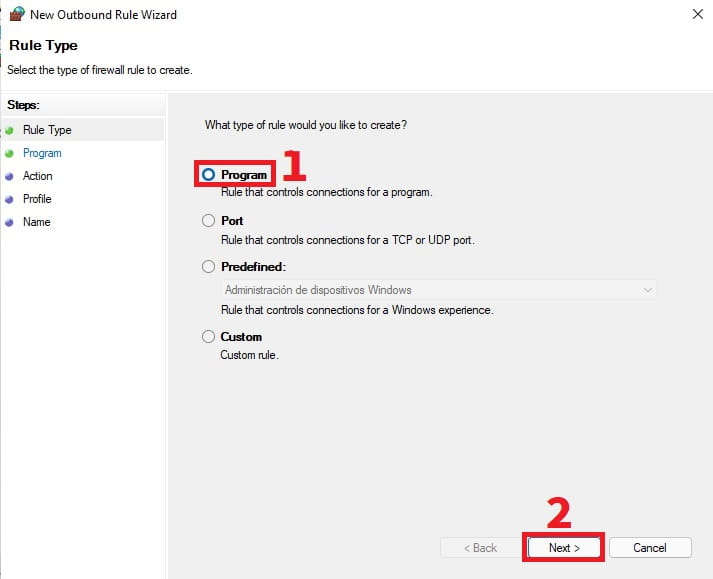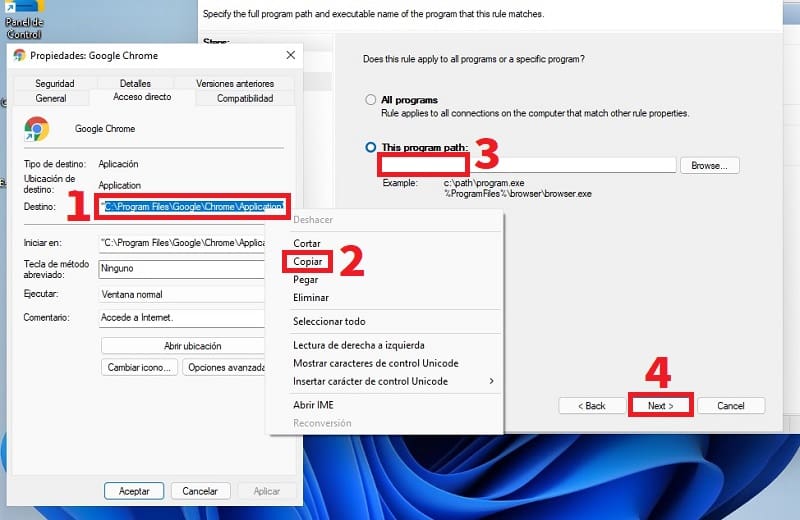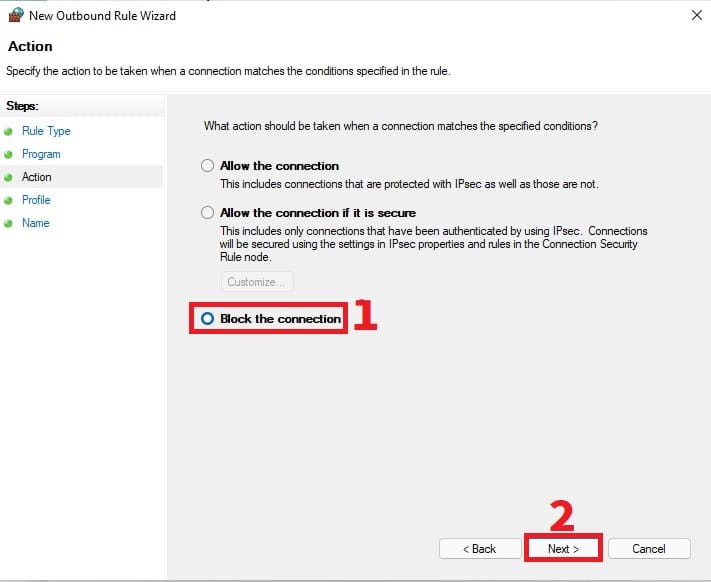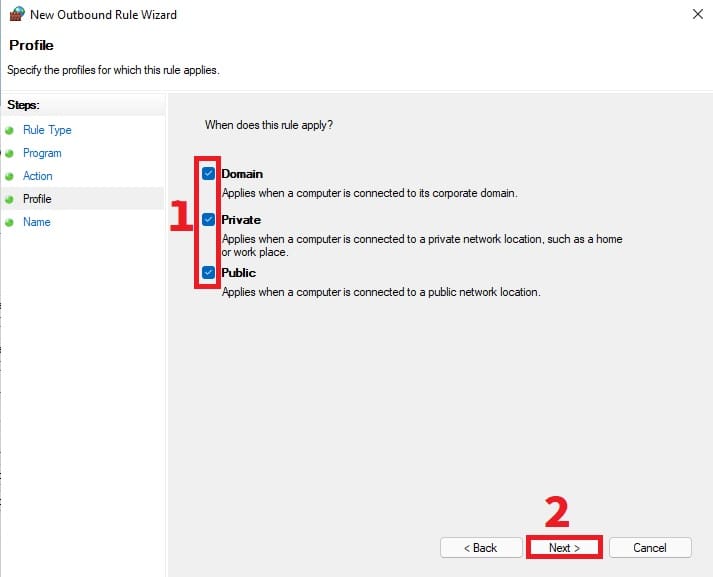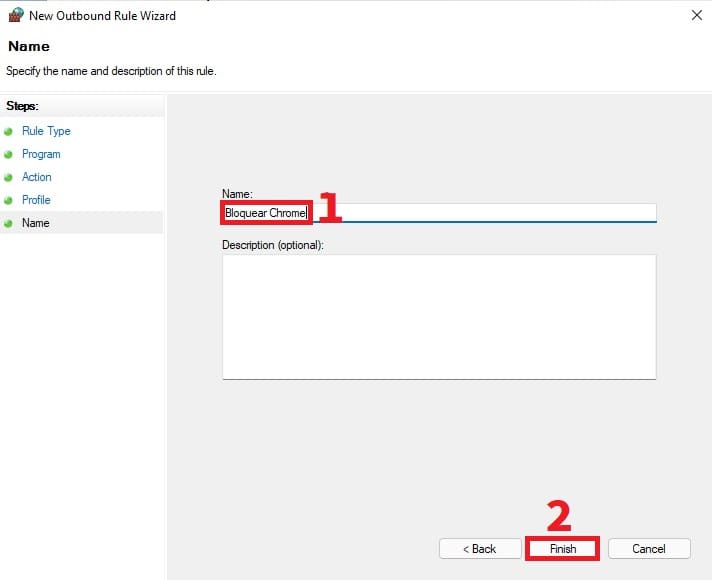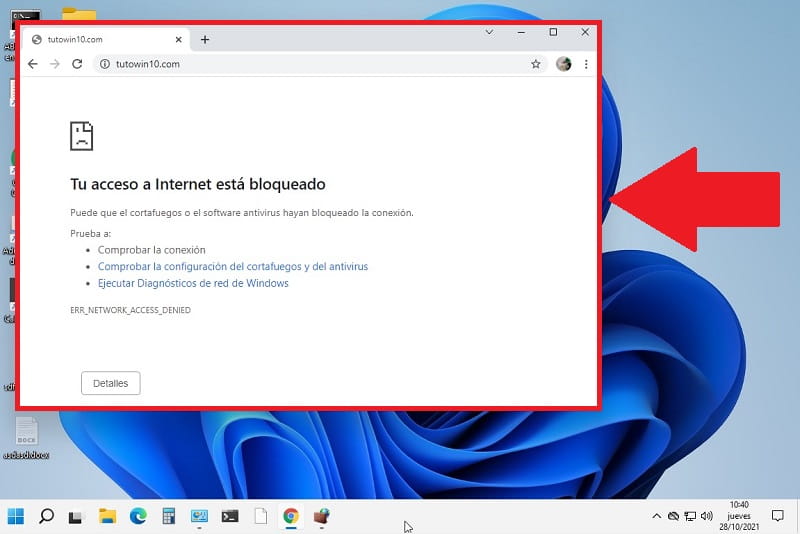
¿Tienes una oficina con trabajadores a tu cargo?, pues estoy más que seguro que una de tus preocupaciones es aumentar la productividad y evitar distracciones siendo una de las más comunes el acceso a la red. Y precisamente ese es el motivo que te ha traído hasta TutoWin10, porque quieres saber si es posible bloquear el acceso a Internet de un programa en Windows 11, pues a lo largo de este sencillo artículo te enseñaremos los pasos que puedes seguir para conseguirlo rápidamente.
Tabla De Contenidos
¿Es Posible Impedir Que Un Programa Se Conecte A Internet En Windows 11?
Sí impedir la conexión a Internet de un programa es posible en Win 11, tan solo tendremos que crear una regla de salida en el FireWall que bloquee el acceso a la red a una aplicación concreta.
¿Qué Es El FireWall De Windows 11 Y Para Qué Sirve?
Es un sistema de seguridad por software que controla el tráfico saliente y entrante de una red. De esta manera podremos por ejemplo abrir puertos para acelerar Torrent, bloquear páginas web en Chrome o evitar que una app haga uso de Internet.
Como Bloquear Acceso A Internet De Un Programa Windows 11 Paso a Paso 2024
Para acceder al FireWall de Windows tan solo tendremos que seguir los pasos que te indicamos a continuación:
- Nos vamos al icono de búsqueda en la barra de tareas.
- Escribimos «FireWall» (sin comillas).
- Entramos en la «Mejor coincidencia».
Centramos nuestra atención en la lista de la izquierda hasta localizar «Configuración Avanzada», una vez hayamos encontrado la opción entraremos dentro.
- Seleccionamos «Reglas de Salidas» (OutBound Rules) que está situada a la izquierda.
- Nos centramos en la derecha y le damos a «Crear Nueva Regla» (New Rule).
En la siguiente pantalla deberemos de hacer lo siguiente:
- Seleccionamos «Programa».
- Le damos a siguiente.
- Ahora tendremos que acudir al escritorio y ver las propiedades del acceso directo del programa que queramos bloquear, seleccionamos la URL de destino (sin las comillas) y luego pulsamos el botón derecho del ratón para abrir el menú contextual.
- Copiamos la URL.
- Pegamos la ruta de la URL.
- Le damos a siguiente.
En el siguiente apartado deberemos de hacer lo siguiente:
- Bloquear la conexión.
- Le damos a siguiente.
- Seleccionamos las siguientes reglas a nivel de: Dominio, Privadas y públicas.
- Le damos a siguiente.
- Escribimos un nombre para identificar la regla.
- Le damos a siguiente.
Ahora si intentamos abrir el programa veremos como no tenemos acceso a Internet porque está bloqueado.
Como Volver A Dar Acceso A Internet A Un Programa En Windows 11 Fácil y Rápido 2024
Para quitar el bloqueo de Internet de un programa tendremos que seguir estas indicaciones:
- Seleccionamos las propiedades de la regla que creamos con anterioridad.
- Nos situamos en la pestaña «General» y seleccionamos «Permitir Conexión» (Allow The Connection).
- Le damos a «Aceptar».
Y así es como podemos quitar el acceso a Internet a un programa en Windows 11. Si tienes alguna duda siempre puedes dejarme un comentario e intentaré contestar lo antes posible, también ayudarías mucho si compartes este artículo con tus amigos y familiares a través de todas tus redes sociales.. ¡Gracias por el apoyo!.